כיצד לשנות את תיקיית הורדות ברירת המחדל של Chrome, Firefox או IE
דפדפני Windows 10 וגירסאות אחרות שלWindows הגדיר את מיקום ההורדה שלך לתיקיית ההורדות בכונן המקומי. להלן מבט כיצד לשנות את המיקום ב- Google Chrome, IE ופיירפוקס.
בשורה זו של עבודה אני בסופו של דבר מוריד הרבה קבצים (קבצים גדולים) במהלך יום. תמונות ISO של Windows, תוכניות מורכבות כמו פוטושופ, קבצי PDF גדולים, קבצי מולטימדיה ועוד.
מיקום ברירת המחדל להורדה בכונן המקומי שליעל תיבת הייצור העיקרית שלי יהיה בסדר אם היה לי כונן קשיח גדול של 1 או 2 TB. עם זאת, למחשב הייצור העיקרי שלי יש SSD של 256 ג'יגה-בייט והחלל הוא בפרמיה.
בעוד שמכונות SSD הולכות וגדלות עם אחסון רב יותרקיבולת, SSD של 1 TB הוא עדיין יקר יחסית. אז במקרה שלי, אני צריך לשנות את מיקום ברירת המחדל של ההורדות כמו כונן חיצוני או מיקום רשת.
שנה תיקיית הורדות ב- Chrome
לך ל הגדרות> הגדרות מתקדמות> הורדה ודפדף אל מיקום ההורדה החדש שאתה רוצה. או שתרצה ש- Chrome ישאל אותך בכל פעם איפה לשמור קובץ לפני ההורדה. אם אתה מוריד הרבה תוכן, זה עלול להיות די מעצבן.

שנה תיקיית הורדות
עבור אל אפשרויות ומתחת לכרטיסייה כללי בחר את המיקום אליו תרצה לשמור תחת הקטע הורדות. כאן אתה יכול גם לשאול אותך בכל פעם.
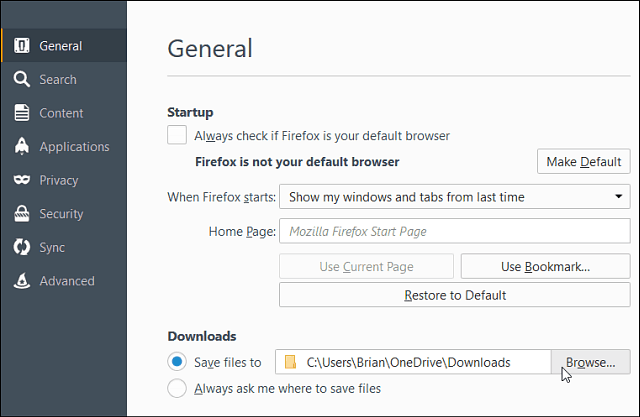
שנה תיקיית הורדות IE
פתח את Internet Explorer ועבור אל כלים (סמל גלגל השיניים)> הצגת הורדות.
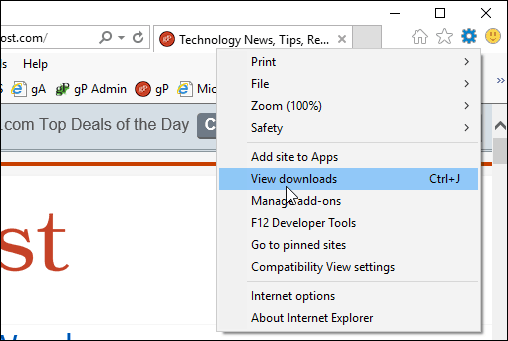
כעת לחץ על אפשרויות בפינה השמאלית התחתונה של החלונות הבאים ואז דפדף אל המיקום שאתה רוצה להיות ברירת המחדל.
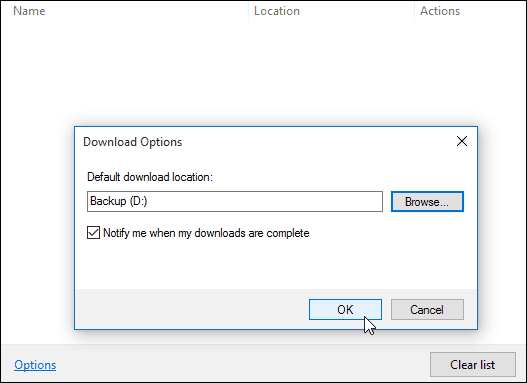
הערה: אתה יכול לשנות את מיקום הורדות ברירת המחדל ב-עם זאת, Microsoft Edge בזמן כתיבת שורות אלה נדרשת פריצת Registry כדי לעשות זאת. מיקרוסופט מפעילה את העדכון הגדול הבא (שנקרא קוד "סף 2" ויקרא Fall Update) ל- Windows 10 בחודש הבא, והיכולת לעשות זאת באמצעות ממשק המשתמש יכולה להיות אפשרות. רק זכרו, Edge היא עבודה שמתבצעת ותשתפר לאורך זמן.
מחשבים מתקדמים הולכים להגיע עם כונן SSD,חלקם גדולים מאחרים, אך אם יש לך כונן קטן יותר של 128 או 256 ג'יגה-בתים, שמירה על ההורדות במיקומים חיצוניים ושימוש באפליקציות ניידות תאפשר לך גישה לקבצים גדולים ושמירה על כונן נקי.









![שנה תיקיית ברירת מחדל להורדת Firefox [כיצד לבצע]](/images/firefox/change-firefox-default-download-folder-how-to.png)
השאר תגובה